پنجره کاری ویندوز را به سمت دسکتاپ حرکت دهید
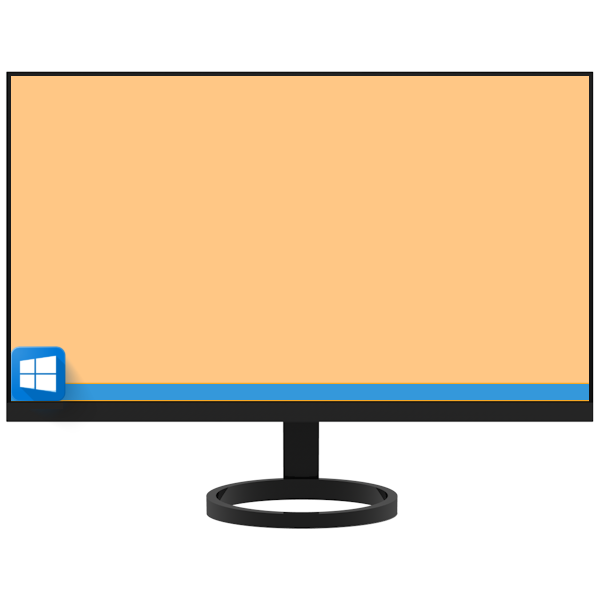
به طور پیش فرض، نوار وظیفه در سیستم عامل های ویندوز در قسمت پایین صفحه نمایش قرار دارد، اما اگر می خواهید، می توانید آن را در هر یک از چهار طرف قرار دهید. این نیز اتفاق می افتد که در نتیجه یک شکست، خطا یا اقدامات نادرست کاربر، این عنصر مکان معمول خود را تغییر می دهد یا حتی ناپدید می شود. چطور می توانیم نوار وظیفه را باز کنیم و امروز بحث خواهیم کرد.
ما نوار وظیفه را بر روی صفحه باز می کنیم
حرکت نوارابزار به مکان معمول در تمام نسخههای ویندوز با استفاده از یک الگوریتم مشابه انجام میشود، تفاوتهای کوچک فقط شامل ظاهر پارتیشنهای سیستم میشوند که باید مورد توجه قرار گیرند و ویژگیهای تماس آنها. در نظر بگیرید که به طور خاص نیاز به انجام اقدامات برای حل وظیفه فعلی ما است.
ویندوز 10
در "ده بالا" همانطور که در نسخه های قبلی سیستم عامل، شما می توانید نوار وظیفه را آزادانه تنها اگر ثابت نشده است. برای بررسی این، کافی است روی دکمه راست راست (PCM) در منطقه آزاد خود کلیک کنید و به آیتم های بعدی در منوی زمینه - "رفع نوار وظیفه" توجه کنید . 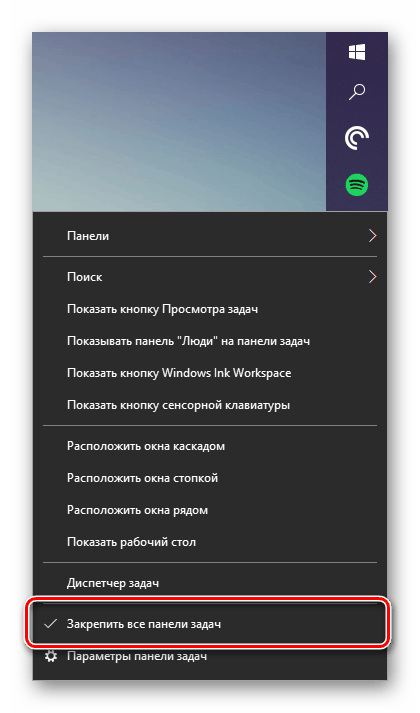
حضور علامت چک نشان می دهد که حالت نمایش ثابت فعال است، یعنی پانل نمی تواند منتقل شود. بنابراین، برای اینکه بتوانید موقعیت مکانی خود را تغییر دهید، این کادر با کلیک روی دکمه سمت چپ ماوس (LMB) در مورد مربوطه در منوی زمینه قبلی قبول می شود. 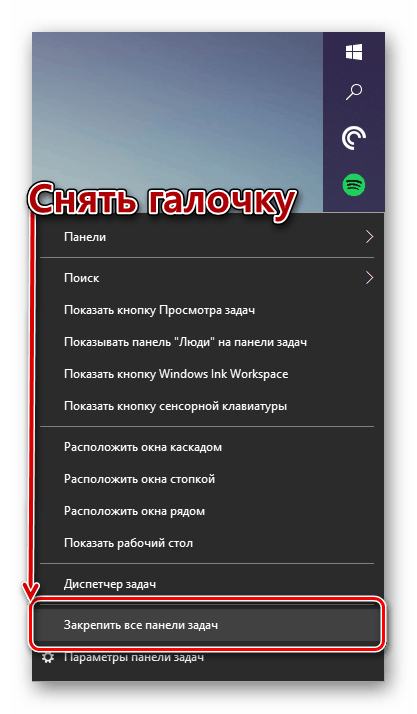
در هر موقعیتی نوار پیش نمایش قبل است، حالا می توانید آن را قرار دهید. فقط LMB را در قسمت خالی خود فشار دهید و بدون انتشار دکمه به پایین صفحه بکشید. پس از انجام این کار، اگر مایل هستید، پانل را با استفاده از منوی خود رفع کنید. 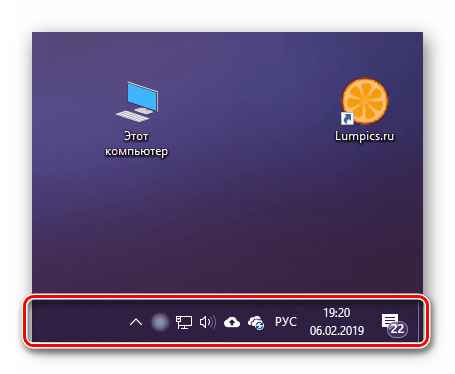
در موارد نادر، این روش کار نمی کند و شما باید به تنظیمات سیستم یا به جای پارامترهای شخصی سازی مراجعه کنید.
همچنین ببینید: گزینه های شخصی سازی ویندوز 10
- "WIN + I" را فشار دهید تا پنجره "Settings" باز شود و به بخش "Personalization" بروید .
- در منوی سمت راست، آخرین برگه را باز کنید - «نوار وظیفه» . علامت کادر کنار "پین نوار وظیفه" را بردارید
- از این نقطه، شما می توانید پانل آزادانه را به هر مکان مناسب، از جمله لبه پایین صفحه نمایش، حرکت دهید. همین کار را می توان بدون ترک پارامترها انجام داد - فقط آیتم مناسب را از لیست کشویی انتخاب کنید "موقعیت نوار وظیفه روی صفحه" ، که کمی در زیر لیست حالت های نمایش قرار دارد.
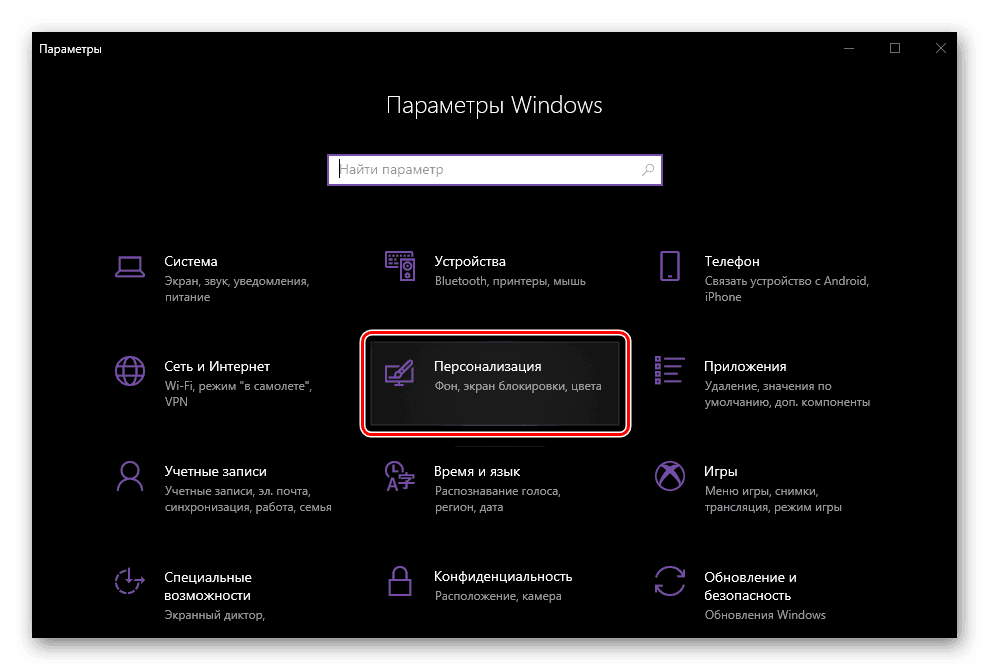
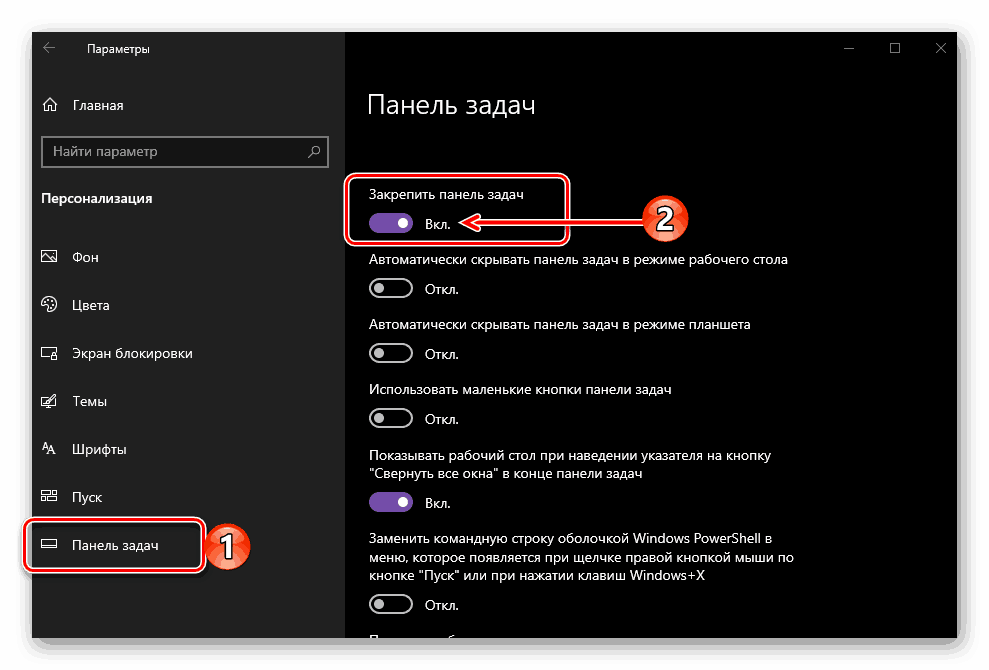
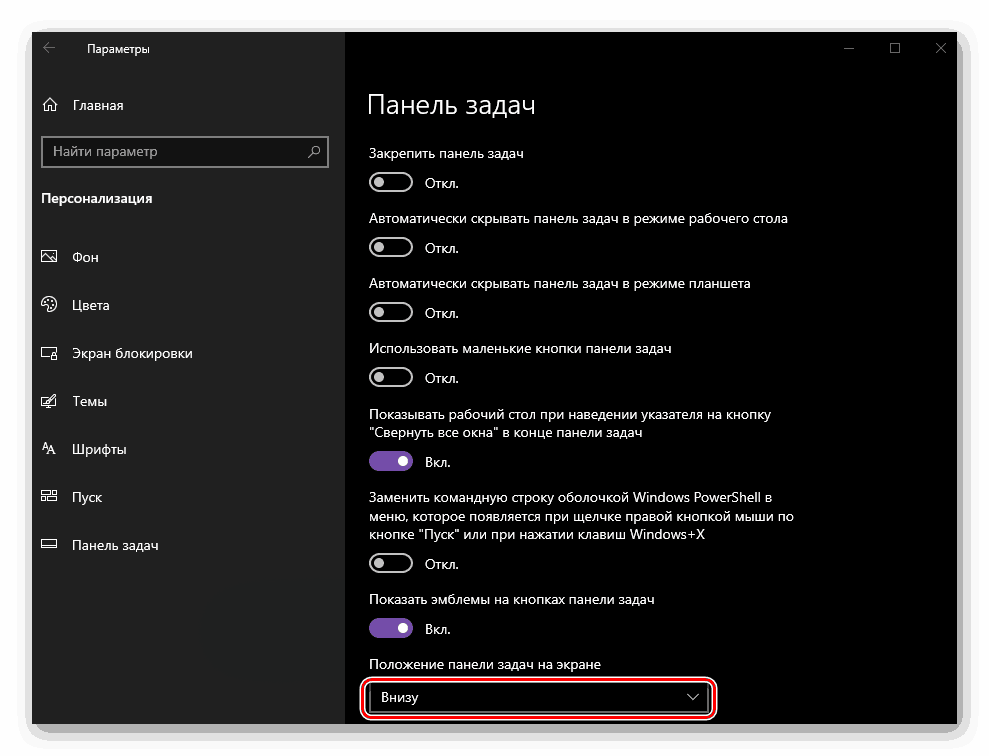
توجه: شما می توانید تنظیمات نوار وظیفه را به طور مستقیم از منوی زمینه بر روی آن باز کنید - فقط آخرین مورد را در لیست گزینه های موجود انتخاب کنید.
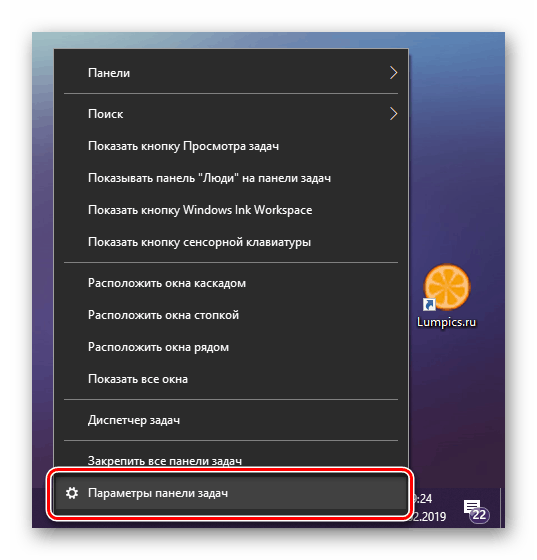
قرار دادن پانل در محل معمول، آن را اصلاح کنید، اگر لازم باشد. همانطور که قبلا می دانید، این را می توان از طریق منوی متنی این عنصر عامل و از طریق بخش تنظیمات شخصی با همان نام انجام داد.
همچنین ببینید: نحوه ایجاد یک نوارابزار شفاف در ویندوز 10
ویندوز 7
در "هفت" شما می توانید موقعیت معمولی نوار وظیفه را تقریبا همانطور که در "ده بالا" مورد بحث قرار داده شده بازگردانید. برای جدا شدن این عنصر، شما باید به منوی context یا پارامترهای آن مراجعه کنید. شما می توانید راهنمایی بیشتر در مورد حل مشکل بیان شده در عنوان این مقاله را بخوانید و همچنین می توانید از تنظیمات دیگر موجود در نوار وظیفه در مطالب ارائه شده در لینک زیر مطلع شوید. 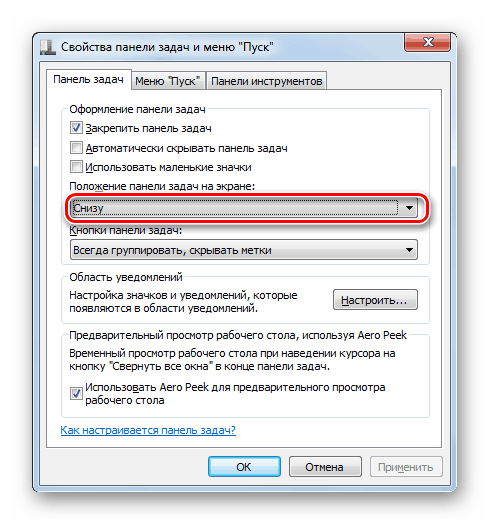
جزئیات بیشتر: حرکت نوار ابزار در ویندوز 7
حل مشکلات احتمالی
در موارد نادر، نوار وظیفه در ویندوز نه تنها می تواند موقعیت معمول خود را تغییر دهد، بلکه ناپدید می شود و یا برعکس، ناپدید می شود، هر چند این تنظیمات در تنظیمات تنظیم شده است. شما می توانید نحوه رفع این و برخی از مشکلات دیگر در نسخه های مختلف سیستم عامل و همچنین نحوه انجام تنظیمات بیشتر این عنصر دسکتاپ را از مقالات جداگانه ای در وب سایت ما پیدا کنید. 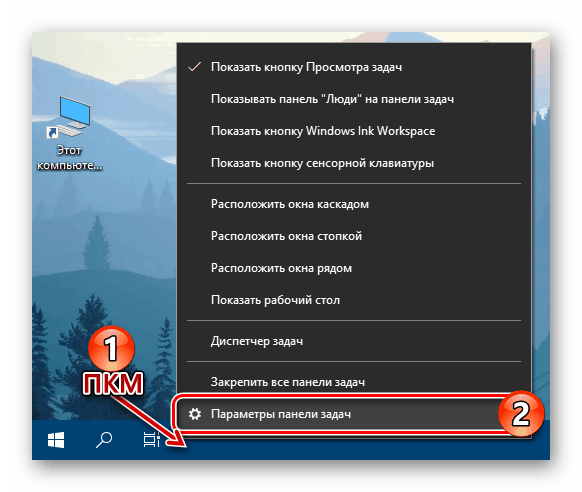
جزئیات بیشتر:
بازیابی نوار وظیفه در ویندوز 10
چه کاری باید انجام دهید اگر نوار وظیفه در ویندوز 10 پنهان نیست
تغییر رنگ نوار وظیفه در ویندوز 7
نحوه پنهان سازی نوار وظیفه در ویندوز 7
نتیجه گیری
اگر به دلایلی نوار وظیفه "به سمت چپ" یا "بالا" صفحه نمایش داده شده است، به راحتی آن را به محل اصلی خود کاهش دهید - فقط اتصال را خاموش کنید.